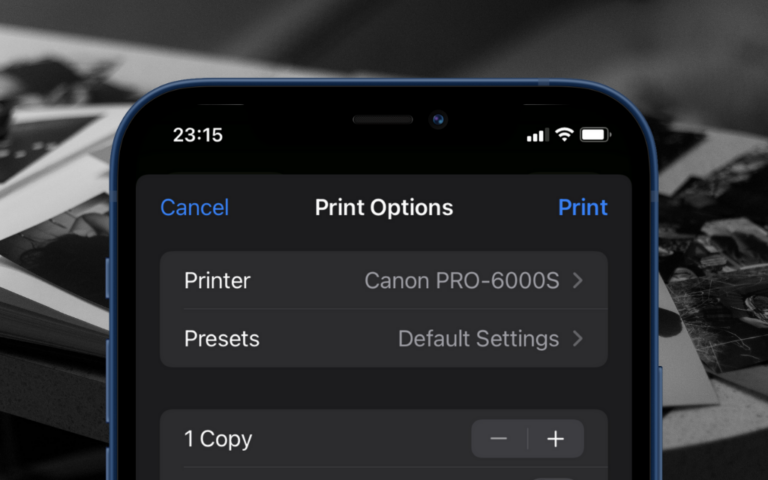Измените стиль вашего постера с контактами с помощью фотофильтров в iOS 18 на iPhone
Наряду с iPhone StandBy и Live Stickers, Contact Poster — одна из тех функций iOS, которая сумела оправдать шумиху. В зависимости от ваших предпочтений вы можете создать множество постеров с контактами, которые позволят вам с апломбом продемонстрировать вашу контактную информацию. Примечательно, что iOS также предлагает множество элегантных фильтров, позволяющих вам стилизовать свой фотопостер с контактами для более персонализированного опыта. Так что, если вы готовы усилить игру по настройке, позвольте мне показать вам, как стилизовать свой постер с контактами с помощью фильтров на вашем iPhone в iOS 18/17.
Измените стиль вашего фото-контактного постера с помощью фильтров на iPhone
Не знаете, какие фильтры вы сможете выбрать? Ознакомьтесь со всеми заранее, чтобы найти подходящий для вашего постера.
Итак, какие фотофильтры можно использовать с контактным постером?
От потрясающего «Студио» до ретро «Черно-белого» и привлекающего внимание «Цветного фона» — у вас есть довольно солидный список фильтров на выбор. Таким образом, хотите ли вы выглядеть очаровательно или принять старомодный вид, вы всего лишь проводите пальцем.
- Студия
- Черно-белый
- Цветной фон
- В двухцветном режиме
- Цветная стирка
- Надпечатка
- Бесшовный фон Моно
- Бесшовный фон
- Градиентный фон
Сделайте свой фотопостер с контактами очаровательным с помощью фильтров
- Для начала откройте Контакты на вашем iPhone.
- Теперь нажмите на контактная карточка наверху.
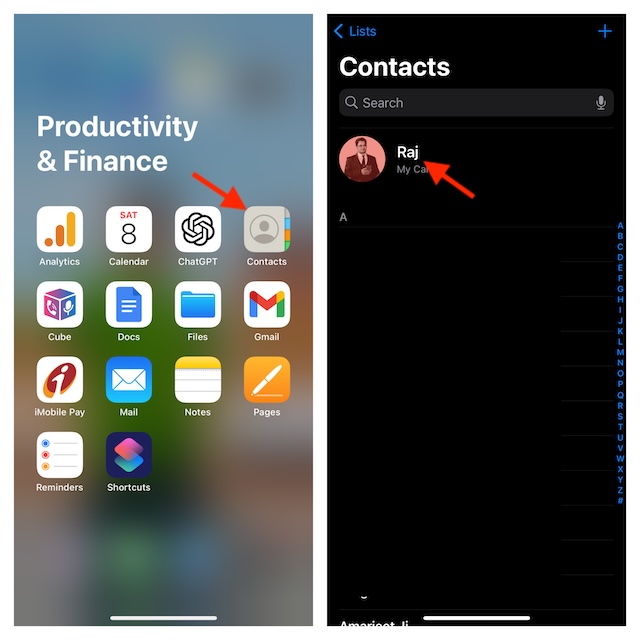
- Далее нажмите на Контактное фото и постер.
- Далее нажмите на Кнопка «Изменить» в нижней части вашего текущего постера с контактами.
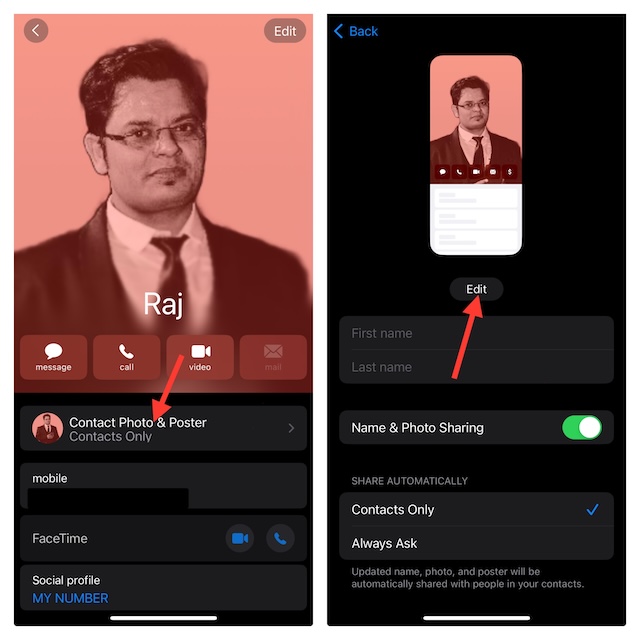
- Далее нажмите на Кнопка «+» в правом нижнем углу экрана.
- После этого нажмите на Фото внизу.

- Затем выберите желаемое фото из вашей фотобиблиотеки.
- Теперь у вас будет доступ к куче классных фотофильтров. Просто проведите пальцем влево или вправо на экране для переключения между фильтрами.
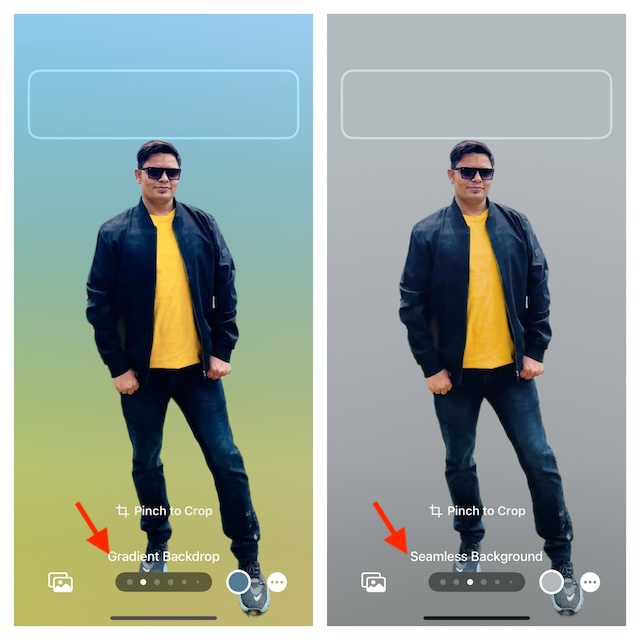
- Если вы хотите изменить фон изображения, нажмите на значок цвета фона в правом нижнем углу экрана, а затем выполните точную настройку.
- После того, как вы идеально настроите свой фотопостер, нажмите на Сделанный в правом верхнем углу экрана.
- Затем нажмите на Продолжать внизу.
- Наконец, нажмите на Обновлять (при появлении соответствующего запроса) для подтверждения предоставления доступа к вашему контактному посту другим лицам.
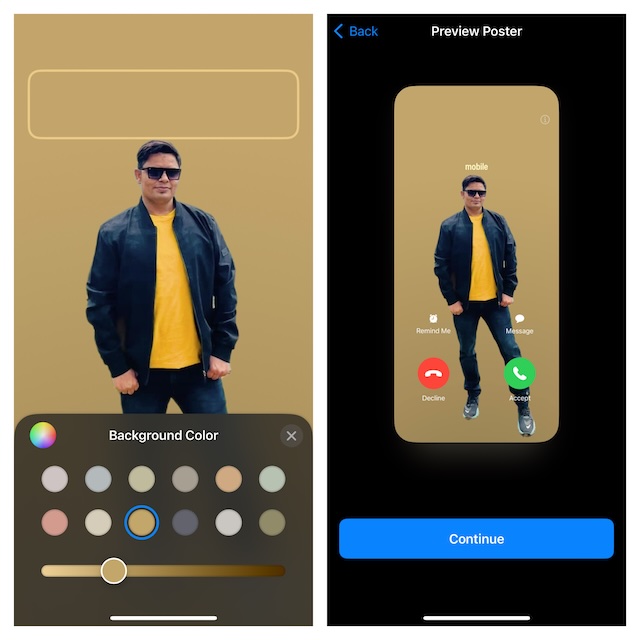
И это, в общем-то, всё!
Подводя итоги…
Надеюсь, ваш контактный постер теперь будет выглядеть так очаровательно. Поскольку ограничений нет вообще, вы можете менять фильтр по своему желанию – когда и как вам захочется приукрасить коэффициент стиля.